Не волим толико Куицктиме формат. Не волим да користим додатне клијенте поред ВЛЦ-а за гледање одређених врста филмова / видео записа уграђених на веб локације. Такође ми се не свиђа чињеница да не можете лако да снимите филмове ако не користите Куицктиме Про.
Открио сам метод који вам омогућава да преузмете трејлер филмова са веб локације Аппле'с Траилер како бисте их касније могли гледати локално у свом омиљеном плејеру. Играчи попут ВЛЦ Медиа Плаиер или Куицктиме Алтернативе репродукују .мов датотеке сасвим у реду.
Објаснићу то помоћу примера. Стварно се радујем гледати филм 300 који ће изаћи у марту. Нови трејлер за тај филм објављен је пре неколико дана и желим да га преузмем на рачунар да бих га поново гледао без поновног преузимања. Први корак би био да посетите веб страницу о приколицама за јабуке.
Кликните на везу до филма 300. На главној страници филма налази се место где можете да изаберете резолуцију трејлера који желите да погледате. Кликните десним тастером миша и одаберите извор странице за приказ. Пронађите или 480, 720 или 1080. Прескочите први и копирајте други УРЛ који пронађете.
- 480 - //имагес.аппле.цом/мовиес/вб/300/300-тлр1_480п.мов
- 720 - //имагес.аппле.цом/мовиес/вб/300/300-тлр1_720п.мов
- 1080 - //имагес.аппле.цом/мовиес/вб/300/300-тлр1_1080п.мов
Додајте слово х пре резолуције, било би овако
- 480 - //имагес.аппле.цом/мовиес/вб/300/300-тлр1_х480п.мов
- 720 - //имагес.аппле.цом/мовиес/вб/300/300-тлр1_х720п.мов
- 1080 - //имагес.аппле.цом/мовиес/вб/300/300-тлр1_х1080п.мов
Ово је директна веза са филмом. Можете да користите менаџер за преузимање да бисте га преузели или сачували страницу након што се филм потпуно учита.
Ажурирање : Аппле је блокирао већину програма и уређаја да приступе директним везама за трејлер филма на веб локацији. Иако још увек постоје решења која су на располагању, на пример, променом корисничког агента прегледача у брзину, можете прескочити локацију попут странице Даве'с Траилер која директно повезује на приколице филмова. Само кликните десним тастером миша на овде наведену приколицу и одаберите саве како бисте је сачували у вашем локалном систему.
Ажурирање 2 : Сад можете преузети Аппле приколице за филмове директно са странице. Да бисте то учинили кликните на стрелицу надоле поред дугмета Ватцх нов на страници за одабир приколице.

Изаберите резолуцију у коју желите да преузмете приколицу - имајте на уму да већа резолуција значи и дуже време преузимања и већу пропусност - да би приколица била у изабраном формату доступна у вашем локалном систему.
Ажурирање 3: Аппле је уклонио могућност поновног преузимања филмских трејлера са странице. Дозволите ми да истакнем ручну опцију за преузимање тих видео записа у ваш локални систем.
Показаћу вам како се то ради у Фирефоку. Други прегледачи вам могу пружити слична средства.
- Отворите веб прегледач Фирефок и преузмите проширење Усер Агент Свитцхер за њега.
- Поново покрените прегледач и притисните тастер Алт да бисте отворили мени. Изаберите Алатке> Додаци из менија.
- Пронађите Свитцхер корисника и кликните на дугме Опције.
- Кликните на дугме Ново> Нови кориснички агент.
- Унесите Куицктиме као име, сљедећи низ као кориснички агент КуицкТиме / 7.6.2 (ктвер = 7.6.2; ос = Виндовс НТ 5.1Сервице Пацк 3) и Аппле Куицктиме као назив кода апликације.
- Кликните ОК два пута да бисте напустили конфигурацију.
- Поново додирните тастер Алт на тастатури и изаберите Алатке> Подразумевани кориснички агент> Куицктиме.
- Проверите на овој страници да ли се враћа Куицктиме кориснички агент.
- Идите на веб локацију Аппле-овог приколице.
- Изаберите филм који вас занима и кликните на једну од карактеристика тамо.
- Десним тастером миша кликните било где на страници, али директно на подручју филма и изаберите Прикажи информације о страници из контекстног менија.
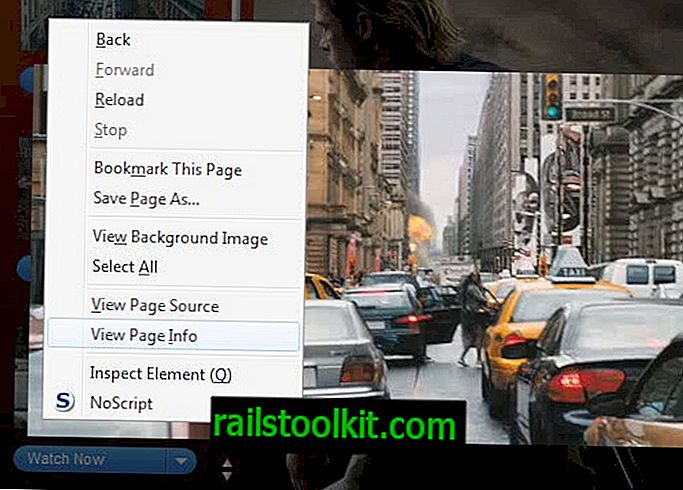
- Пребаците се на медијум, кликните на заглавље ступца типа и прегледајте доле док не нађете овде наведен тип "видео". То је видео.
- Десном типком миша кликните видео линију и одаберите саве ас.
- Отворите сачувану датотеку у Нотепад-у или неком другом уређивачу текста. Овде су наведене информације о филму.
- Копирајте један од УРЛ-ова који завршава .мов и залепите га у прегледач.
- Одаберите дугме Фирефок и тамо сачувајте страницу како бисте преузели трејлер филма на свој рачунар.
Обавезно пребаците кориснички агент на задано када завршите са преузимањем приколица.














